怎么把Word2007文字转换为表格格式
(编辑:jimmy 日期: 2024/12/27 浏览:3 次 )
Word2007能够识别常见的分隔符,例如段落标记(用于创建表格行)、制表符和逗号(用于创建表格列)。例如,对于只有段落标记的多个文本段落,Word2007可以将其转换成单列多行的表格;而对于同一个文本段落中含有多个制表符或逗号的文本,Word2007可以将其转换成单行多列的表格;包括多个段落、多个分隔符的文本则可以转换成多行、多列的表格。
Office2007免费版- 软件版本:SP3 官方中文版
- 软件大小:352.36MB
- 软件授权:免费
- 适用平台: Win2000 WinXP Vista Win8 Win7
- 下载地址:http://dl.pconline.com.cn/html_2/1/82/id=6256&pn=0.html
 立即下载
立即下载在Word2007中将文字转换成表格的步骤如下所述:
第1步,打开Word2007文档,为准备转换成表格的文本添加段落标记和分割符(建议使用最常见的逗号分隔符,并且逗号必须是英文半角逗号),并选中需要转换成的表格的所有文字,如图1所示。

小提示:如果不同段落含有不同的分隔符,则Word2007会根据分隔符数量为不同行创建不同的列。
第2步,在“插入”功能区的“表格”分组中单击“表格”按钮,并在打开的表格菜单中选择“文本转换成表格”命令,如图2所示。
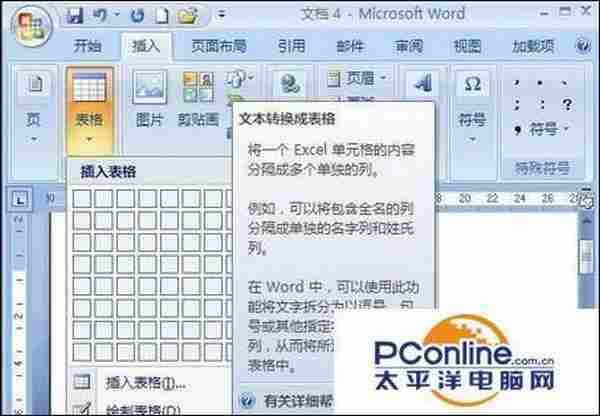
第3步,打开“将文字转换成表格”对话框。在“列数”编辑框中将出现转换生成表格的列数,如果该列数为1(而实际应该是多列),则说明分隔符使用不正确(可能使用了中文逗号),需要返回上面的步骤修改分隔符。在“自动调整”操作区域可以选中“固定列宽”、“根据内容调整表格”或“根据窗口调整表格”单选框,用以设置转换生成的表格列宽。在“文字分隔位置”区域自动选中文本中使用的分隔符,如果不正确可以重新选择。设置完毕单击“确定”按钮,如图3所示。
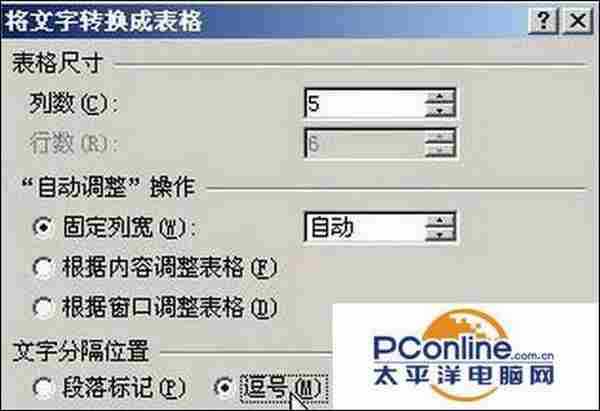
转换生成的表格如图4所示。
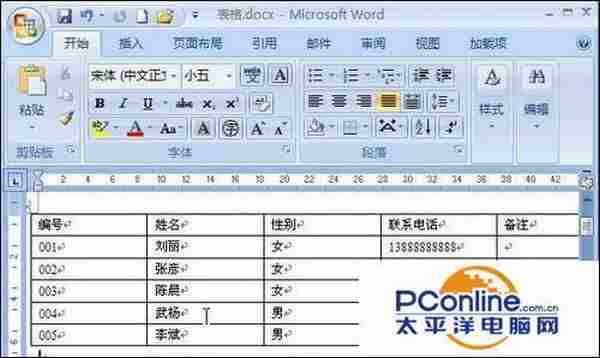
下一篇:word中a4转a3排版后文章很乱该怎么办?